Proteger con contraseña los archivos carpetas en la unidad USB SanDisk [gratis]
Actualizado 2023 de enero: Deje de recibir mensajes de error y ralentice su sistema con nuestra herramienta de optimización. Consíguelo ahora en - > este enlace
- Descargue e instale la herramienta de reparación aquí.
- Deja que escanee tu computadora.
- La herramienta entonces repara tu computadora.
¿Desea proteger con contraseña los archivos / carpetas confidenciales en su unidad flash USB SanDisk? En esta guía, veremos cómo proteger con contraseña los datos de las unidades flash USB SanDisk utilizando el software oficial SanDisk SecureAccess.
SanDisk SecureAccess es un software gratuito diseñado para ayudar a los usuarios a proteger sus archivos importantes almacenados en unidades USB SanDisk. El programa es fácil de usar y permite a los usuarios crear una bóveda protegida con contraseña (encriptada) para almacenar archivos cruciales.
Configure y use SanDisk SecureAccess en una PC con Windows
NOTA: esta guía se aplica solo a las unidades USB SanDisk ya que el software no funciona en otras unidades USB.
IMPORTANTE: Si bien SecureAccess facilita a los usuarios la protección de archivos con contraseña, cualquier persona que tenga acceso a su unidad USB puede eliminar la bóveda SecureAccess protegida por contraseña con facilidad. En resumen, aunque nadie puede ver sus archivos confidenciales, pueden eliminarlos. Por lo tanto, le recomendamos que haga una copia de seguridad de sus archivos importantes en un lugar seguro antes de almacenarlos en una unidad flash USB.
Notas importantes:
Ahora puede prevenir los problemas del PC utilizando esta herramienta, como la protección contra la pérdida de archivos y el malware. Además, es una excelente manera de optimizar su ordenador para obtener el máximo rendimiento. El programa corrige los errores más comunes que pueden ocurrir en los sistemas Windows con facilidad - no hay necesidad de horas de solución de problemas cuando se tiene la solución perfecta a su alcance:
- Paso 1: Descargar la herramienta de reparación y optimización de PC (Windows 11, 10, 8, 7, XP, Vista - Microsoft Gold Certified).
- Paso 2: Haga clic en "Start Scan" para encontrar los problemas del registro de Windows que podrían estar causando problemas en el PC.
- Paso 3: Haga clic en "Reparar todo" para solucionar todos los problemas.
Paso 1: visite esta página de SanDisk y descargue la última versión del software SanDisk SecureAccess para Windows. La versión actual es la 3.0. Puede encontrar el enlace de descarga en la sección Descargar SecureAccess. El tamaño de descarga del instalador de SecureAccess es de aproximadamente 8 MB.
NOTA: Cada nueva unidad USB SanDisk incluye este software SecureAccess. Por lo tanto, si tiene una nueva unidad USB, es posible que la tenga en el USB y no necesite descargarla.
Paso 2: Conecte su unidad flash USB SanDisk a su PC con Windows 10/8/7. Abra Esta PC (Windows 10 / 8.1) o Mi PC (Windows 7) y luego haga doble clic en la unidad USB SanDisk. Copie el archivo de configuración de SecureAccess descargado anteriormente en la raíz de la unidad USB.
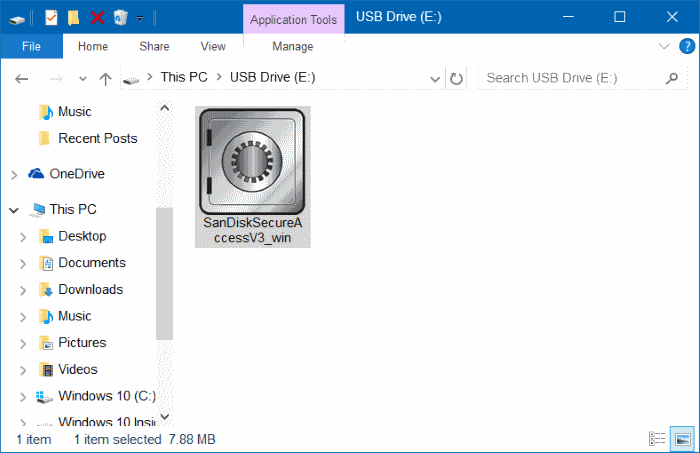
Paso 3: haga doble clic en el archivo de configuración de SecureAccess para ver la siguiente pantalla de bienvenida donde debe hacer clic en el botón Siguiente para continuar.
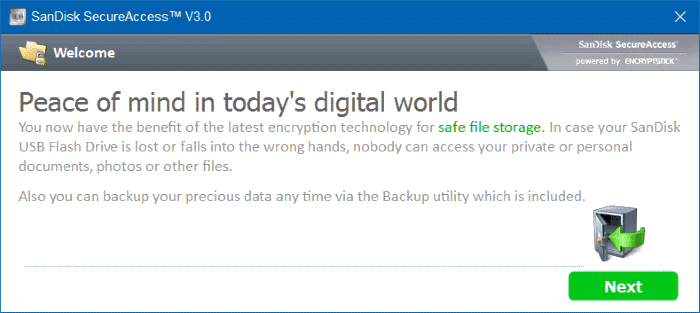
Paso 4: a continuación, verá la pantalla del acuerdo de licencia. Marque Acepto los términos de la licencia y luego haga clic en el botón Siguiente .

Paso 5: se le pedirá que configure una contraseña. Ingrese una contraseña segura, confirme la misma ingresando nuevamente, escriba una pista si cree que podría olvidar la contraseña (esto es opcional) y finalmente, haga clic en el botón Aceptar.

SanDisk recomienda que cree una contraseña segura incluyendo letras mayúsculas y minúsculas, números numéricos y alfanuméricos y caracteres especiales. Además, asegúrese de que haya al menos seis caracteres en su contraseña.
Finalmente, haga clic en el botón Aceptar para crear una nueva bóveda en su unidad USB. Verá la siguiente pantalla. Haga clic en el botón Siguiente para ver la pantalla de inicio del programa SanDisk SecureAccess.
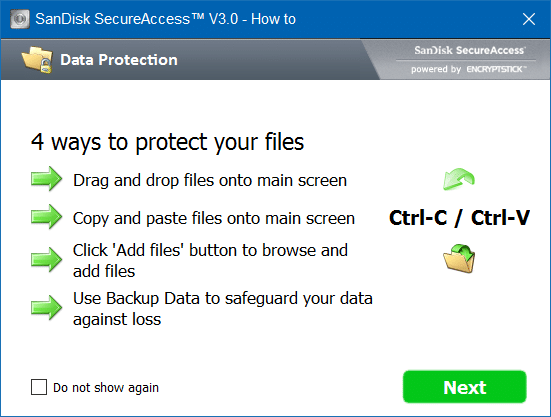

Para abrir SanDisk SecureAccess nuevamente, abra la unidad USB y luego haga doble clic en el archivo del programa SanDiskSecureAccess.
Uso de SanDisk SecureAccess en Windows
Paso 1: abra su unidad USB SanDisk. Haga doble clic en el programa SanDiskSecureAccess para ver la siguiente pantalla.
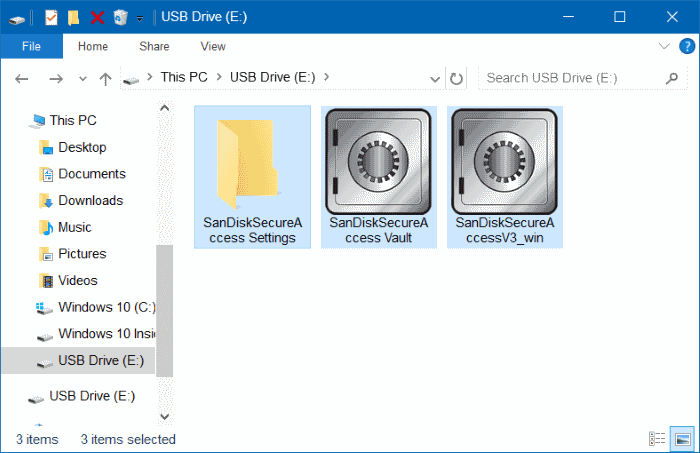

Paso 2: ingrese la contraseña configurada previamente para ver la pantalla de inicio de SecureAccess. Y si ve '4 formas de proteger su pantalla' después de ingresar la contraseña, simplemente haga clic en el botón Siguiente para ver la pantalla de inicio.

Paso 3: para proteger con contraseña un archivo o carpeta, haga clic en el menú Archivo y luego haga clic en Agregar archivo (s), busque un archivo en su unidad USB, seleccione el archivo y luego haga clic en Cifrar botón.

Si ve el mensaje '¿Le gustaría eliminar el archivo original por completo de su computadora', haga clic en el botón Sí si desea eliminar el archivo de su ubicación original en la unidad USB.
Para eliminar un archivo de la bóveda de SecureAccess, abra la bóveda ingresando la contraseña, haga clic con el botón derecho en el archivo y luego haga clic en Eliminar.
Importante: al salir del programa SecureAccess después de agregar un archivo a la bóveda, haga clic en el botón de cierre de sesión y luego cierre el programa.

